Здравствуйте, друзья.
Чтобы эффективно продвигаться в интернете, недостаточно создать свой сайт и страницу в социальной сети. Огромная конкуренция заставляет нас более комплексно подходить к этому вопросу, присутствовать на всех доступных площадках, постоянно искать представителей своей целевой аудитории, рекламироваться и использовать другие инструменты.
Если вы активно наполняете несколько аккаунтов в социальных сетях, то онлайн-ресурсы для автопостинга становятся просто палочкой-выручалочкой. Сегодня мы поговорим о SMMplanner: как пользоваться, какие возможности дает сервис, в чем его преимущества и недостатки.
Возможности SMMplanner
SMMplanner – это специальный онлайн-сервис, в котором можно создавать посты для социальных сетей на месяц вперед. Он помогает запланировать публикации и сразу отправить их в несколько соцсетей на любые страницы, где у нас есть права администратора. Это личные блоги, сообщества и бизнес-страницы.
Например, вы ведете группу об автомобилях во ВКонтакте, Facebook и Одноклассниках и планируете новую запись. Можно заходить в 3 разные сети и оформлять посты или воспользоваться сервисом и сделать все гораздо удобнее и быстрее.
В SMMplanner можно готовить и планировать публикации для:
- Инстаграма,
- Одноклассников,
- ВКонтакте,
- Twitter,
- Telegram,
- Facebook,
- Viber.
На мой взгляд, особенно большую ценность сервис представляет именно для наполнения аккаунта в Инстаграме. Во-первых, эта соцсеть становится все более популярной, во-вторых, не так много программ берутся делать автопостинг из-за довольно серьезных правил и часто меняющихся алгоритмов.
SMMplanner в совокупности с сервисами по накрутке лайков и подписчиков может дать быстрый рост аккаунту с минимальными усилиями. Главное – все делать с умом, не превышая лимитов социальной сети, и следовать рекомендациям разработчиков сервисов, тогда автопостинг, масслайкинг и массфолловинг принесут хорошие плоды.
Что мы можем с SMMplanner:
- планировать записи сразу для 7 площадок,
- делать отложенный постинг не только в обычных публикациях, но и в Историях Инстаграма,
- подключить свой прокси-сервер для более надежного соединения с Instagram,
- добавлять к публикациям геоданные, хэштеги, опросы, видео и фото,
- редактировать фотографии и подготавливать их к размещению,
- использовать водяные знаки, чтобы наши материалы нельзя было скачивать и распространять в интернете,
- добавлять UTM-метки для отслеживания переходов и анализа эффективности SMM.
В системе есть подсказки, например, о подходящих размерах изображений, видеоуроки, база знаний и блог для новичков в SMM. С такой поддержкой можно быстро освоить работу с сервисом и успешно наполнять контентом свои аккаунты в социальных сетях.
Регистрация
Заходим на сайт smmplanner.com и жмем на кнопку в правом верхнем углу.
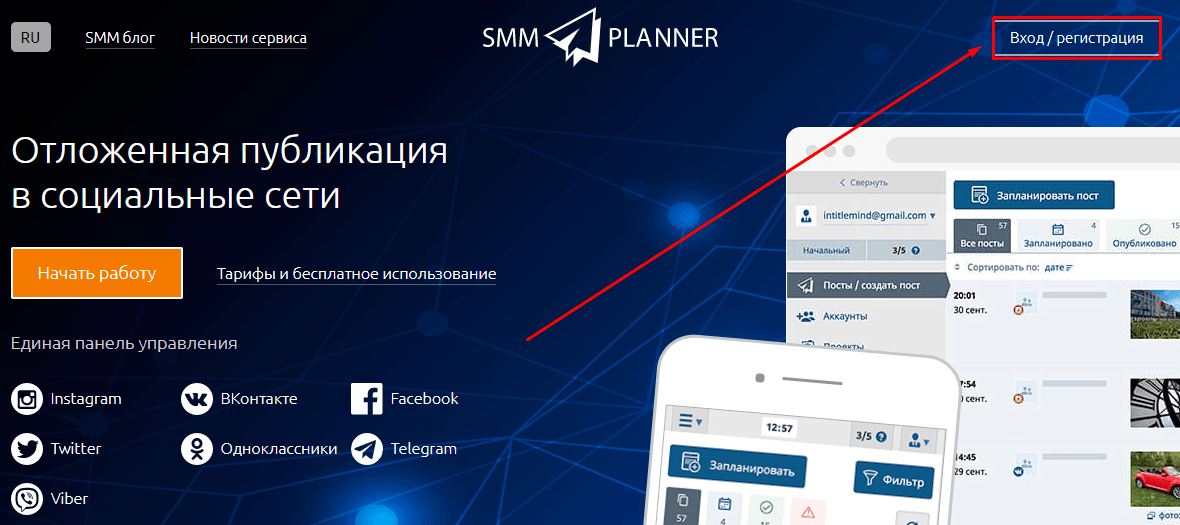
Переходим к регистрации.
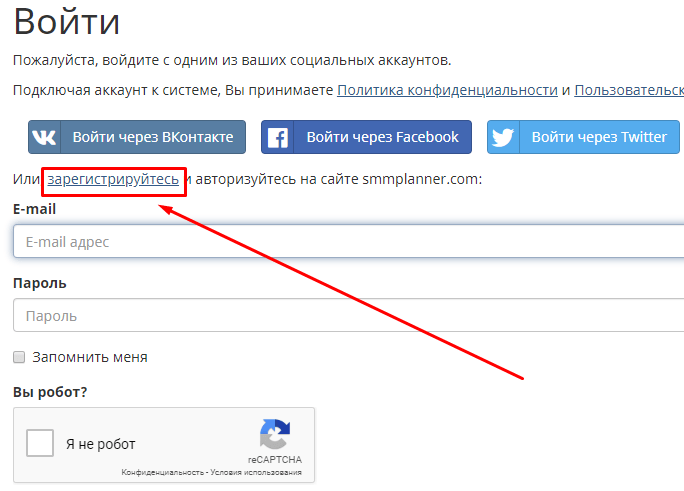
Тут есть 2 варианта:
- вход через аккаунт во ВКонтакте, Одноклассниках, Twitter или Facebook,
- регистрация через e-mail.
Первый способ более быстрый. Если вы выберете его, аккаунт отобразится в сервисе автопостинга и с ним можно будет сразу начать работать. Но при регистрации все равно нужно ввести и подтвердить адрес электронной почты, только так можно получить доступ ко всем возможностям сервиса.
Я чаще всего регистрируюсь через e-mail – это привычный и простой для меня способ. Вы можете выбрать вариант, который больше нравится вам. Существенной разницы в данном случае нет.
Ввожу адрес электронной почты, придумываю пароль, дублирую его, подтверждаю, что я не робот, соглашаюсь с условиями использования сервиса и регистрируюсь в системе. Также можно указать код приглашения, если он у вас имеется.
После этих простых действий мы сразу попадаем в свой личный кабинет, но отвлечемся еще на 1 минуту, чтобы подтвердить e-mail. Теперь можно переходить непосредственно к знакомству с функциями SMMplanner.
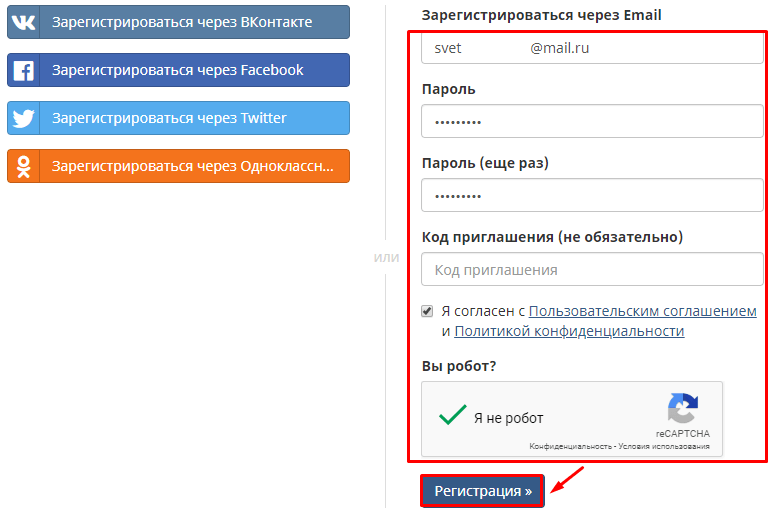
Работа с сервисом
Я сейчас расскажу и покажу все основные настройки и возможности SMMplanner. Но, кроме моей экспресс-инструкции, вы также получите на почту письма с описанием всех функций от разработчиков.
Добавление аккаунтов
Чтобы планировать публикации, надо сначала добавить в сервис аккаунты, с которыми мы планируем работать. Для этого идем в соответствующий пункт меню, которое находится в левой части нашего кабинета.
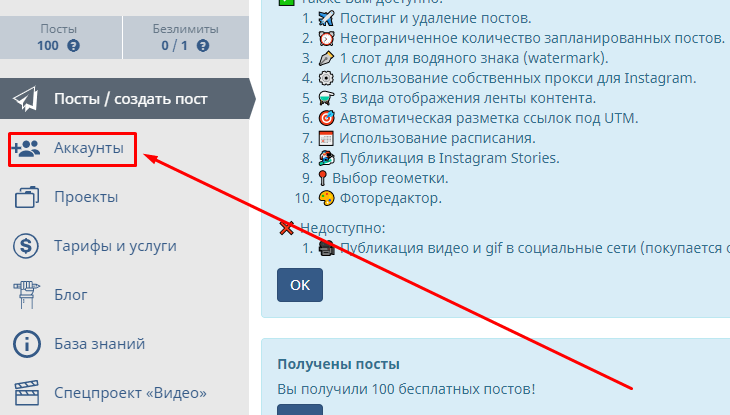
Нажмите на кнопку соцсети, которую хотите подключить к SMMplanner. Если вы уже вошли на свою страницу, то разрешите сервису доступ к данным. Если вы офлайн, нужно ввести логин и пароль. Убедитесь, что открыт именно тот аккаунт, который вы собираетесь использовать для отложенного постинга.
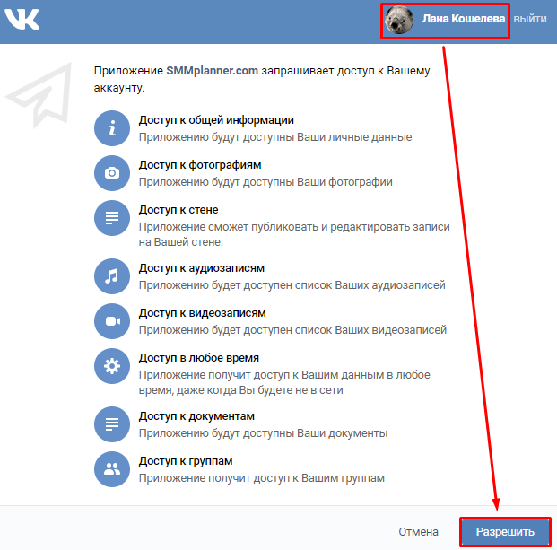
После этого выбранная учетная запись появится в сервисе SMMplanner, и мы сможем осуществлять постинг на персональной странице и в сообществах, в которых у нас имеются права администратора. В любое время можно отключить профиль от сервиса, если мы не планируем продолжать работу с ним.
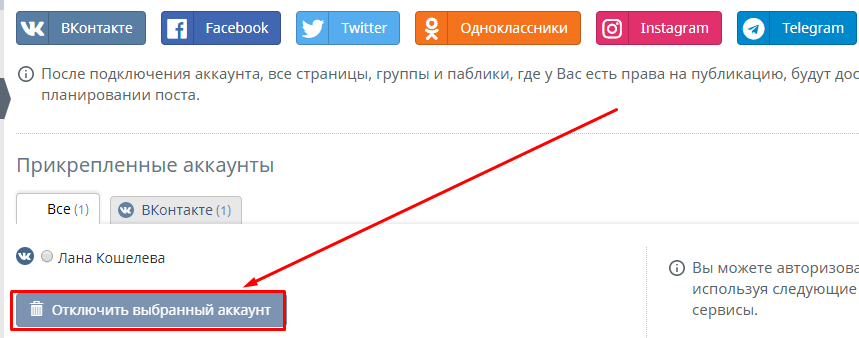
Для публичной страницы в Viber и Telegram нужно произвести дополнительные действия. Они описаны на соответствующих страницах раздела “Аккаунты”.
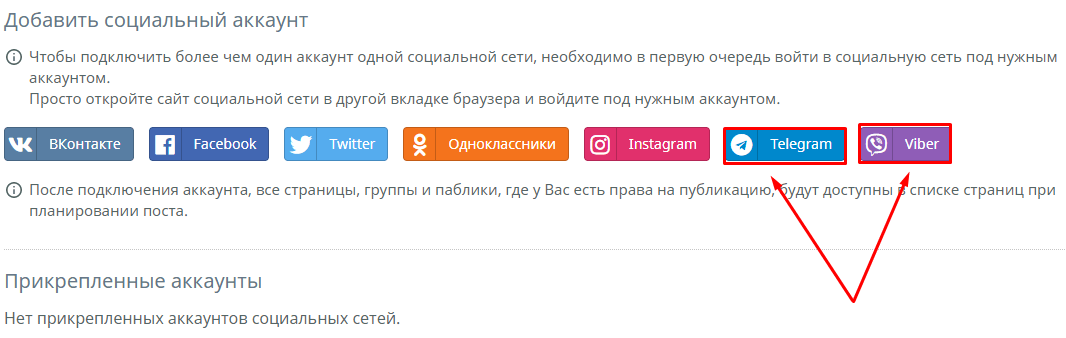
Внимательно читайте подсказки разработчиков SMMplanner, чтобы быстро добавить страницы и избежать неприятных сюрпризов. Например, сервис четко предупреждает, что после подключения Инстаграма пароль от профиля может быть сброшен. Проверьте сначала доступ к своей электронной почте и только потом добавляйте аккаунт в SMMplanner.
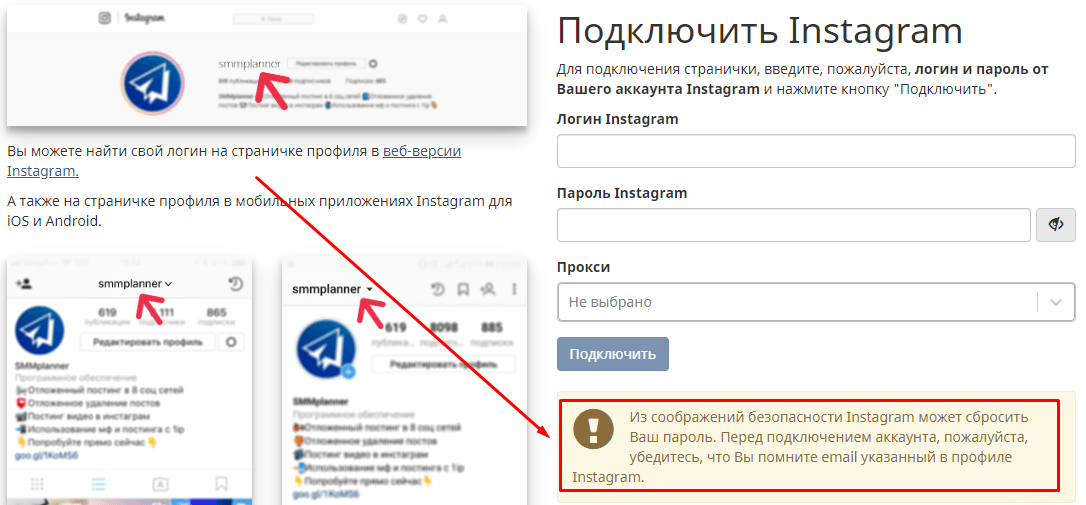
Проекты
Проекты нужны для того, чтобы одни и те же публикации появлялись сразу на разных страницах, которыми вы управляете. Кроме того, они упрощают настройки.
Идем в соответствующий пункт меню и добавляем новую группу.
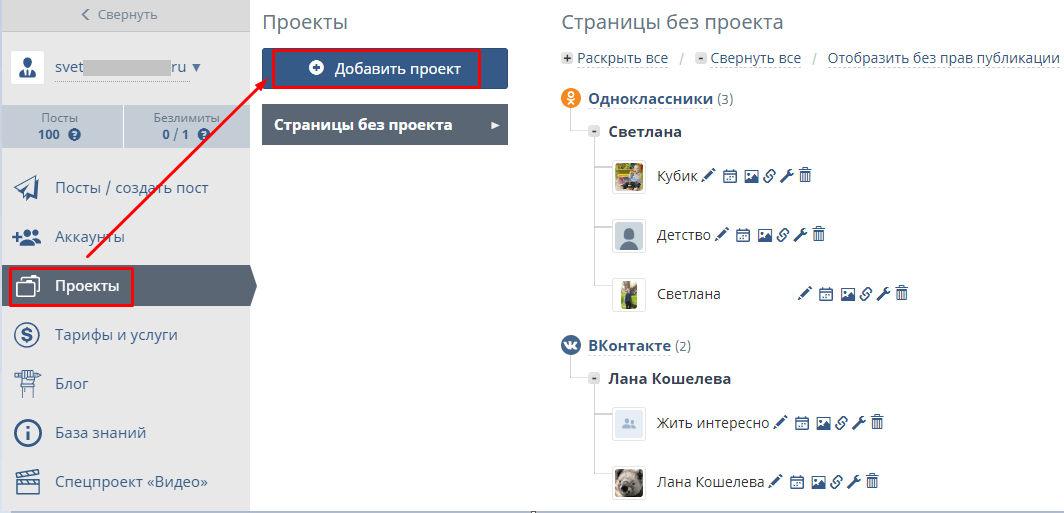
Придумываем название и нажимаем кнопку “Добавить”.
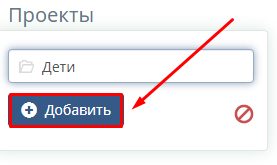
Теперь нужно указать, какие страницы войдут в проект. Отметьте их “птичками” и закройте режим редактирования – изменения автоматически сохранятся.
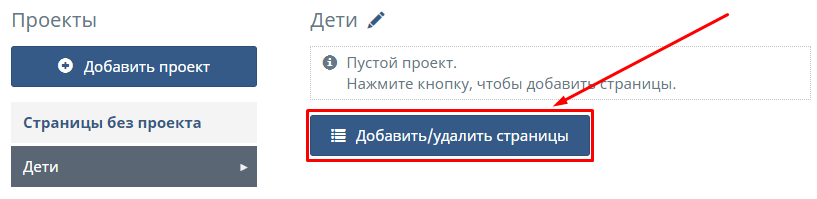
Также в этом разделе для каждого проекта можно установить:
- расписание выхода публикаций,
- ватермарки – водяные знаки для изображений,
- UTM-метки для отслеживания переходов и дальнейшей аналитики,
- настройки для корректировки соотношения сторон в графических материалах – это важно, потому что у каждой соцсети есть свои особенности и допустимые размеры изображений,
- шаблоны для хештегов и подписей к постам.
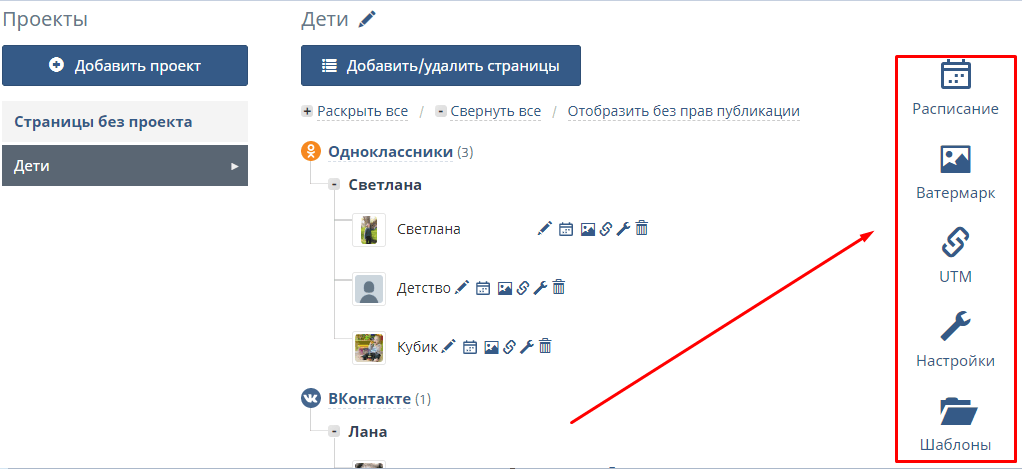
Создание постов
Переходим к самому интересному – созданию отложенных публикаций.
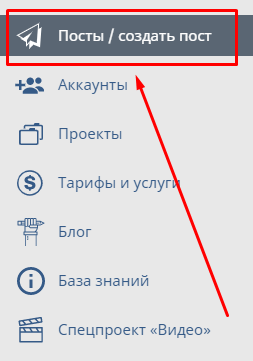
Запланируем несколько постов на эту и следующую недели, чтобы посмотреть, как выглядит график в SMMplanner.

Примечание: постинг Историй в Инстаграме доступен только на безлимитном тарифе.
Пишем текст, добавляем фотографии, видео, ссылку. Можно использовать смайлики и хештеги.
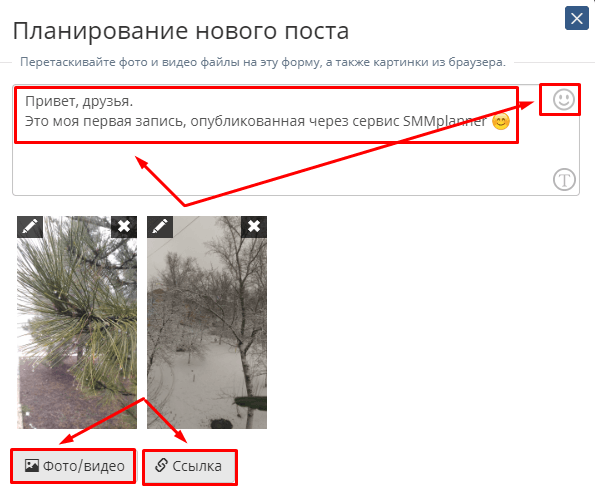
Теперь настраиваем показ:
- задаем время удаления поста, если нужно,
- выбираем группу или страницы без проектов,
- задаем единое время публикации для всего проекта или разное для отдельных страничек,
- чтобы опубликовать материалы немедленно, нажмите на слово “сейчас”.
Также после выбора конкретных аккаунтов и сообществ можно задать геолокацию, добавить опрос, музыку и другие опции, доступные для данной соцсети.
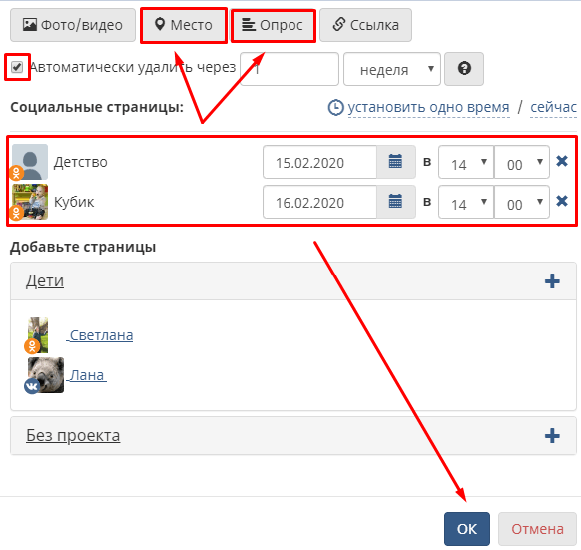
После сохранения краткое описание записи появится на странице раздела “Посты / создать пост”. В любое время можно посмотреть запланированные публикации, открыть их, отредактировать или удалить.
После того как мы запланируем несколько записей, можно посмотреть план на ближайший месяц в правой части экрана на календаре. Рядом с числом стоит количество постов, отложенных на этот день. Можно применить фильтр по периоду и страницам.
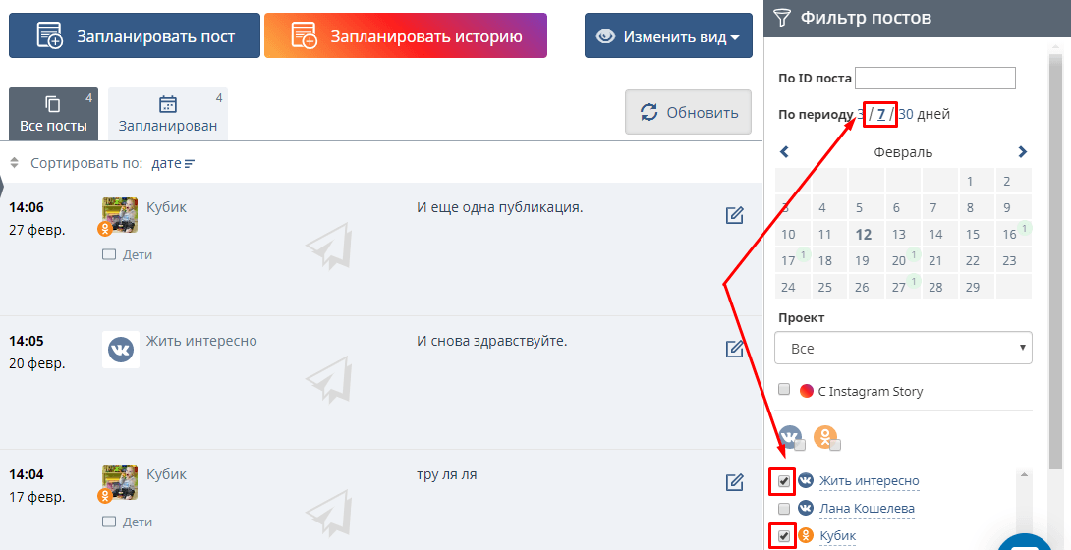
Смотреть на запланированные записи в режиме “Список” бывает не очень удобно, поэтому можно изменить внешний вид раздела на “Недельный”. Тогда мы увидим по дням, на каких площадках и что мы планируем размещать в ближайшее время.